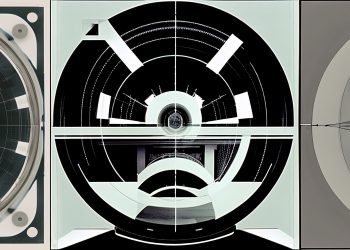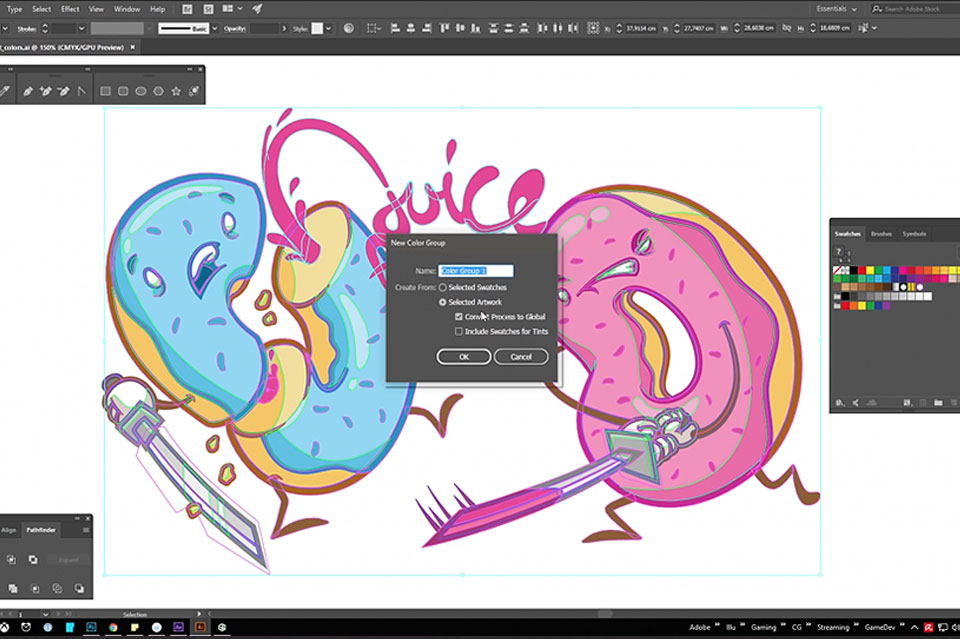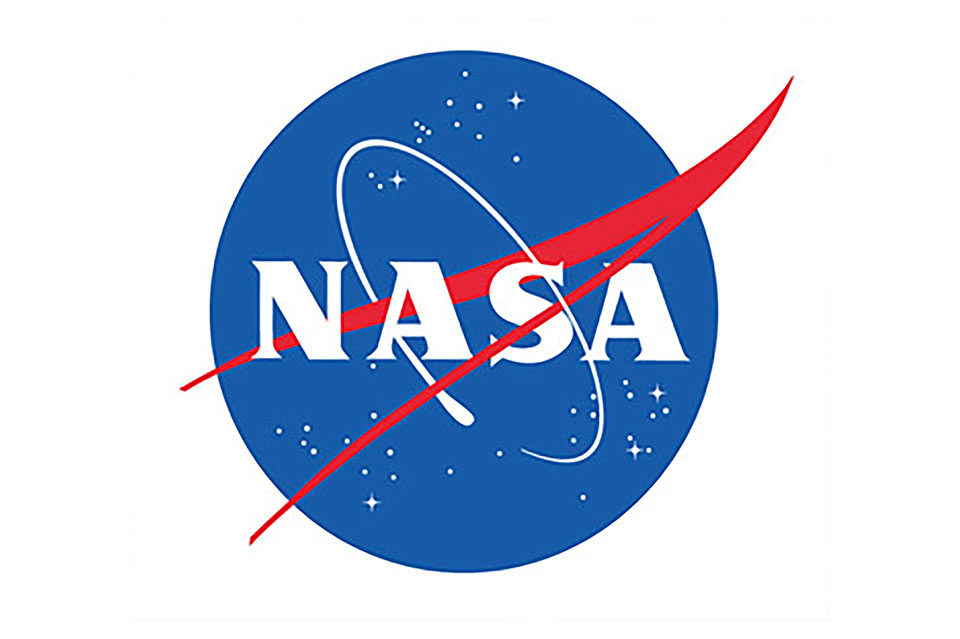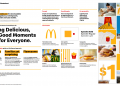La forma más rápida de igualar tonos y colores en Photoshop para tus composiciones
Al realizar una composición de varias imágenes, el tratamiento de luces y la igualación de tonos y colores en Photoshop suelen convertirse en las tareas más pesadas y lentas. Sin embargo, el artista digital Antti Karppinen nos explica en este tutorial una forma de ahorrarnos horas de trabajo cuadrando cada color que aparece en la composición.

La diferencia de este tutorial, según nos explica Karppinen, respecto a otras formas de igualar tonos y colores es el hecho de que no trabajamos con los colores reales de la imagen. Esto es muy importante, ya que al crear una composición solemos elegir imágenes con muchos detalles, reflejos y tonalidades distintas, por lo que es un proceso inviable.
En este método transformamos esos ‘colores reales’ en ‘colores básicos’, para poder comprobar de manera más rápida las coincidencias y diferencias entre capas. En palabras del autor: «Esta técnica “cambia los colores” por lo que es fácil ver cualquier desajuste en el color. Esto hace que sea fácil ajustarlos. Todo se hace con algunas capas especiales».
Partiendo de la idea de que debemos hacer coincidir los tonos de ambas imágenes de la composición, habrá que seguir estos cuatro pasos para hacer más fácil la coincidencia:

En primer lugar, hay que crear una capa gris neutra y establecer el modo de fusión de capas en Luminosidad. Esto creará un mapa de color.
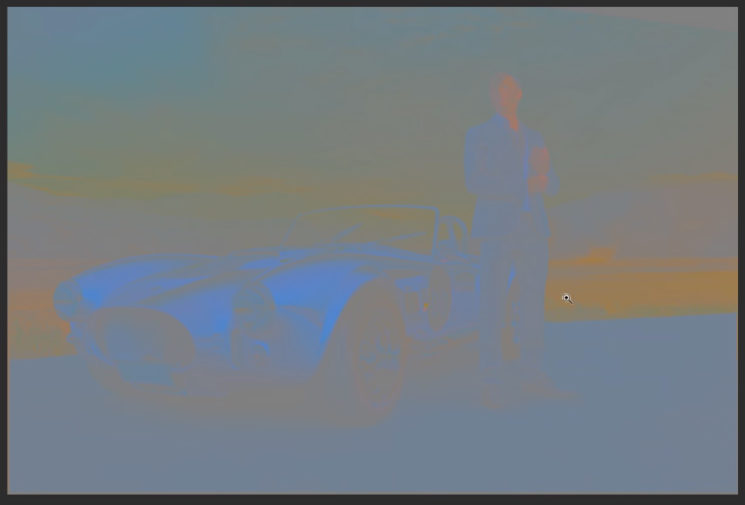
El siguiente paso es añadir una capa de tono / saturación para ayudar a resaltar las diferencias de color entre las dos capas. Desliza la saturación en todos los sentidos hacia la parte superior.
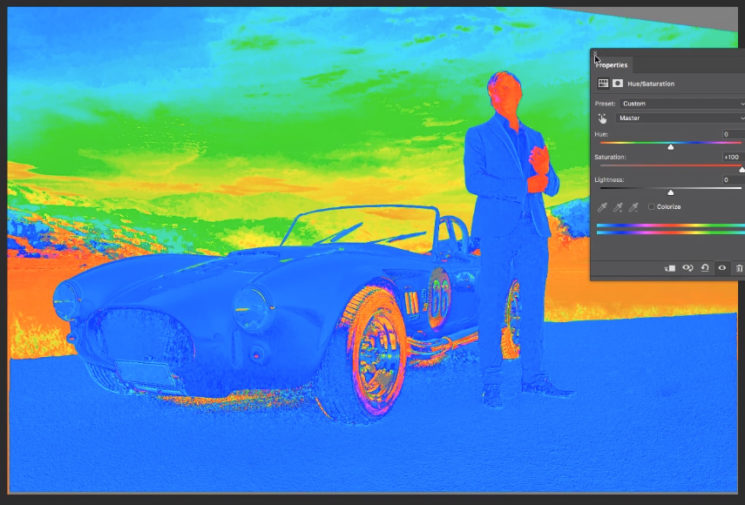
Ahora, crea una capa de color selectiva y vincúlala a una de las imágenes compuestas. Usa los controles deslizantes para hacer coincidir los “colores falsos” en las dos imágenes.

Y este sería el resultado final:

Y si quieres seguir sorprendiendo a todo aquel que vea tu trabajo, recuerda que hemos publicado más tutoriales como ‘Cómo crear el efecto de desintegración’ , ‘Cómo quitar gente del fondo de una fotografía‘, ‘Cómo hacer el efecto doble exposición‘, ‘Cómo crear pelo en un retrato‘, ‘Cómo hacer un mock up de revista‘, ‘Cómo hacer una caricatura de una foto‘, ‘Cómo cambiar el color de cualquier objeto de tres formas distintas‘ o ‘Cómo hacer un recorte perfecto‘.
Actualizado 01/05/2024